Bo mạch Arduino có thể mở rộng với các Arduino Shield (bo mạch thứ cấp gắn trên đầu Arduino để cung cấp thêm các chức năng) và hoạt động trên một loạt các giao thức kết nối IoT. Bluetooth là một trong những thứ quan trọng nhất liên quan đến vấn đề này.
Có một số lý do tại sao các nhà phát triển thích sử dụng Bluetooth trong các dự án IoT. Đó là vì Bluetooth rẻ, không dây, tự động và kết nối liền mạch với điện thoại thông minh, máy tính bảng, PC và thậm chí cả game controller.
Bạn có thể dễ dàng kết nối bo mạch Arduino với ứng dụng Bluetooth trên điện thoại thông minh của mình. Ngoài ra, bạn có thể kết nối nó với Bluetooth dongle trên PC bằng bản phác thảo trên phần mềm Arduino. Trong bài viết này, ta sẽ thảo luận về những cách đơn giản để làm việc cả hai kỹ thuật này.
Bạn cần chuẩn bị những gì?
Các thành phần sau đây là cần thiết trong dự án này.
- Bo mạch: Arduino Uno
- Breadboard: Kết hợp Uno với mô-đun Bluetooth
- Nguồn điện: Từ kết nối USB của PC, AC/DC adapter hoặc pin
- Dây điện: 4 đến 6 dây
- Ứng dụng điều khiển Bluetooth: Bài viết sẽ sử dụng BlueControl – Arduino + JY-MCU
- Mô-đun Bluetooth: Mô-đun Bluetooth RF Transceiver không dây cho HC-05 hoặc HC-06. Bài viết cũng sẽ sử dụng các mô-đun 4 pin trong trường hợp này, thay vì 6.

Kết nối với ứng dụng di động
Sau đây là một quy trình đơn giản để điều khiển thiết bị Bluetooth trên điện thoại thông minh. Trước tiên, bạn cần sắp xếp các dây để chúng kết nối với nhau trên một breadboard như trong sơ đồ.

Điện áp 5V có thể quá cao đối với thành phần Bluetooth, do đó bạn có thể cần thêm một vài điện trở 10 ohm để phân chia điện áp.
Ngay khi bạn kết nối nguồn điện, đèn LED Bluetooth sẽ bắt đầu nhấp nháy. Điều này có nghĩa là không có ghép nối Bluetooth tại thời điểm hiện tại. Bạn cần tạo một quy trình ghép nối để kiểm soát tốt hơn thiết bị/dự án.

Để tác động đến việc ghép nối, trước tiên bạn cần tải xuống BlueControl, ứng dụng kiểm soát Bluetooth đã thảo luận trước đó.
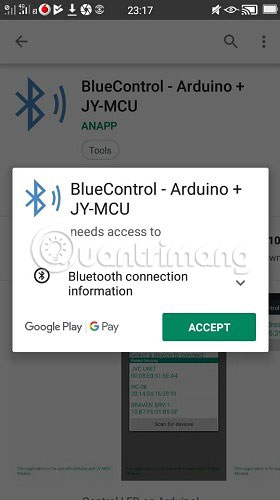
Trong bước tiếp theo, bạn phải bật Bluetooth trên điện thoại thông minh.
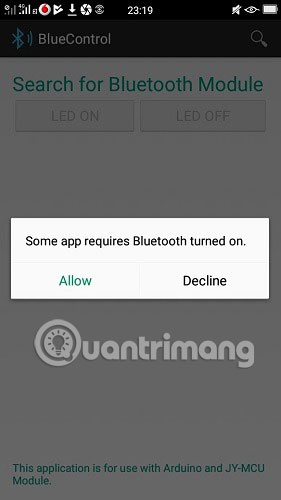
Chọn HC-06 làm mô-đun Bluetooth được ghép nối, điều khiển bởi ứng dụng.
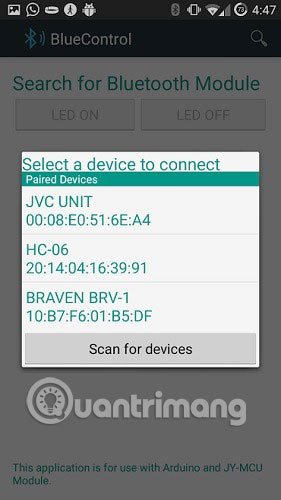
Bằng cách sử dụng chính ứng dụng, giờ đây bạn có thể bật hoặc tắt đèn LED Bluetooth khi cần thiết.
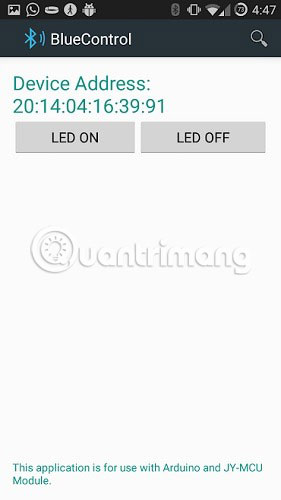
Kết nối với PC/Mac
Để kết nối mô-đun Bluetooth với PC/Mac, bạn phải kết nối cáp USB với bộ cấp nguồn Uno, sau đó chỉ cần mở phần mềm Arduino và đảm bảo kết nối có sẵn.
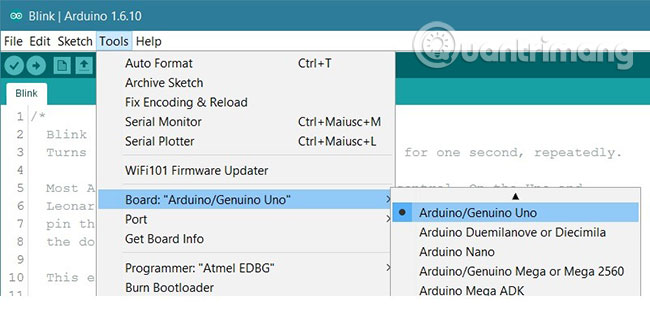
Trong bước tiếp theo, bạn cần load chương trình điều khiển Bluetooth lên bo mạch Arduino. Dotslashnotes, một blogger công nghệ, đã chia sẻ code được sử dụng tại liên kết này.
Sau khi sao chép code 128 dòng này, bạn phải upload chương trình trong phần mềm Arduino. Code này có hai nút để bật hoặc tắt đèn LED Bluetooth.
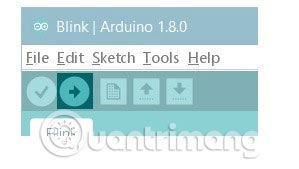
Tất nhiên, đoạn code trên chỉ là một trong những cách để làm điều đó.
Nếu code này không hoạt động trong trường hợp của bạn, thì bạn cần tìm một code trực tuyến hỗ trợ kết nối PC/Mac. Forum Arduino (link tham khảo: https://forum.arduino.cc/) là một trong những nơi tốt nhất để tìm kiếm sự giúp đỡ và hỗ trợ về vấn đề này, cũng như nhiều chủ đề khác liên quan đến Arduino.
Arduino là một trong những bo mạch rẻ nhất để thử nghiệm với các dự án IoT. Arduino là lựa chọn thay thế cho Raspberry Pi, hỗ trợ Bluetooth và nhiều giao thức khác để tạo ra những dự án IoT khác nhau.
Bạn đã từng làm việc với Bluetooth trong Arduino hay bất kỳ dự án IoT nào khác chưa? Chia sẻ ý kiến trong phần bình luận dưới đây nhé!
Chúc bạn thực hiện thành công!
 Công nghệ
Công nghệ  AI
AI  Windows
Windows  iPhone
iPhone  Android
Android  Học IT
Học IT  Download
Download  Tiện ích
Tiện ích  Khoa học
Khoa học  Game
Game  Làng CN
Làng CN  Ứng dụng
Ứng dụng 

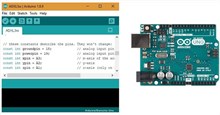






 Windows 11
Windows 11  Windows 10
Windows 10  Windows 7
Windows 7  Windows 8
Windows 8  Cấu hình Router/Switch
Cấu hình Router/Switch 









 Linux
Linux  Đồng hồ thông minh
Đồng hồ thông minh  macOS
macOS  Chụp ảnh - Quay phim
Chụp ảnh - Quay phim  Thủ thuật SEO
Thủ thuật SEO  Phần cứng
Phần cứng  Kiến thức cơ bản
Kiến thức cơ bản  Lập trình
Lập trình  Dịch vụ công trực tuyến
Dịch vụ công trực tuyến  Dịch vụ nhà mạng
Dịch vụ nhà mạng  Quiz công nghệ
Quiz công nghệ  Microsoft Word 2016
Microsoft Word 2016  Microsoft Word 2013
Microsoft Word 2013  Microsoft Word 2007
Microsoft Word 2007  Microsoft Excel 2019
Microsoft Excel 2019  Microsoft Excel 2016
Microsoft Excel 2016  Microsoft PowerPoint 2019
Microsoft PowerPoint 2019  Google Sheets
Google Sheets  Học Photoshop
Học Photoshop  Lập trình Scratch
Lập trình Scratch  Bootstrap
Bootstrap  Năng suất
Năng suất  Game - Trò chơi
Game - Trò chơi  Hệ thống
Hệ thống  Thiết kế & Đồ họa
Thiết kế & Đồ họa  Internet
Internet  Bảo mật, Antivirus
Bảo mật, Antivirus  Doanh nghiệp
Doanh nghiệp  Ảnh & Video
Ảnh & Video  Giải trí & Âm nhạc
Giải trí & Âm nhạc  Mạng xã hội
Mạng xã hội  Lập trình
Lập trình  Giáo dục - Học tập
Giáo dục - Học tập  Lối sống
Lối sống  Tài chính & Mua sắm
Tài chính & Mua sắm  AI Trí tuệ nhân tạo
AI Trí tuệ nhân tạo  ChatGPT
ChatGPT  Gemini
Gemini  Điện máy
Điện máy  Tivi
Tivi  Tủ lạnh
Tủ lạnh  Điều hòa
Điều hòa  Máy giặt
Máy giặt  Cuộc sống
Cuộc sống  TOP
TOP  Kỹ năng
Kỹ năng  Món ngon mỗi ngày
Món ngon mỗi ngày  Nuôi dạy con
Nuôi dạy con  Mẹo vặt
Mẹo vặt  Phim ảnh, Truyện
Phim ảnh, Truyện  Làm đẹp
Làm đẹp  DIY - Handmade
DIY - Handmade  Du lịch
Du lịch  Quà tặng
Quà tặng  Giải trí
Giải trí  Là gì?
Là gì?  Nhà đẹp
Nhà đẹp  Giáng sinh - Noel
Giáng sinh - Noel  Hướng dẫn
Hướng dẫn  Ô tô, Xe máy
Ô tô, Xe máy  Tấn công mạng
Tấn công mạng  Chuyện công nghệ
Chuyện công nghệ  Công nghệ mới
Công nghệ mới  Trí tuệ Thiên tài
Trí tuệ Thiên tài